仕事相手から送られてきたファイルが「●●.pages」という謎の拡張子のファイルで開けない…
pagesはMAC版のWord
Windowsユーザーには見慣れない「pages」という拡張子のファイルですが、pagesファイルはMAC版のWordです。
| Mac | Windows |
| Pages | Word |
| Keynote | Excel |
なのでWindows上ではpageファイルは開けません。
ちなみに拡張子をワードの「docx」に変換しても、ワードを起動して「開く」でpagesファイルを選択して見てもダメ。
解決法を探していると、mac上でワードに変換する方法は見つかったけど、Windows上で開いて編集する方法は見つかりません。
どうすればいいのか探した結果意外と簡単に閲覧・編集・WordやPDFファイルに変換する方法があったのでメモとして書きます。
Windows上でPagesファイルを編集するにはWindowsのブラウザのiTunesから可能
WindowsでPagesファイルを閲覧したり編集したり、WordやPDFファイルに変換する最もシンプルな方法は「iTunes」にログインして「pages」アプリを起動してドラッグ&ドロップで開く方法です。
https://www.icloud.com/
➀Windows上のブラウザから上記のiTunesページにアクセスし、AppleIDでサインインします↓
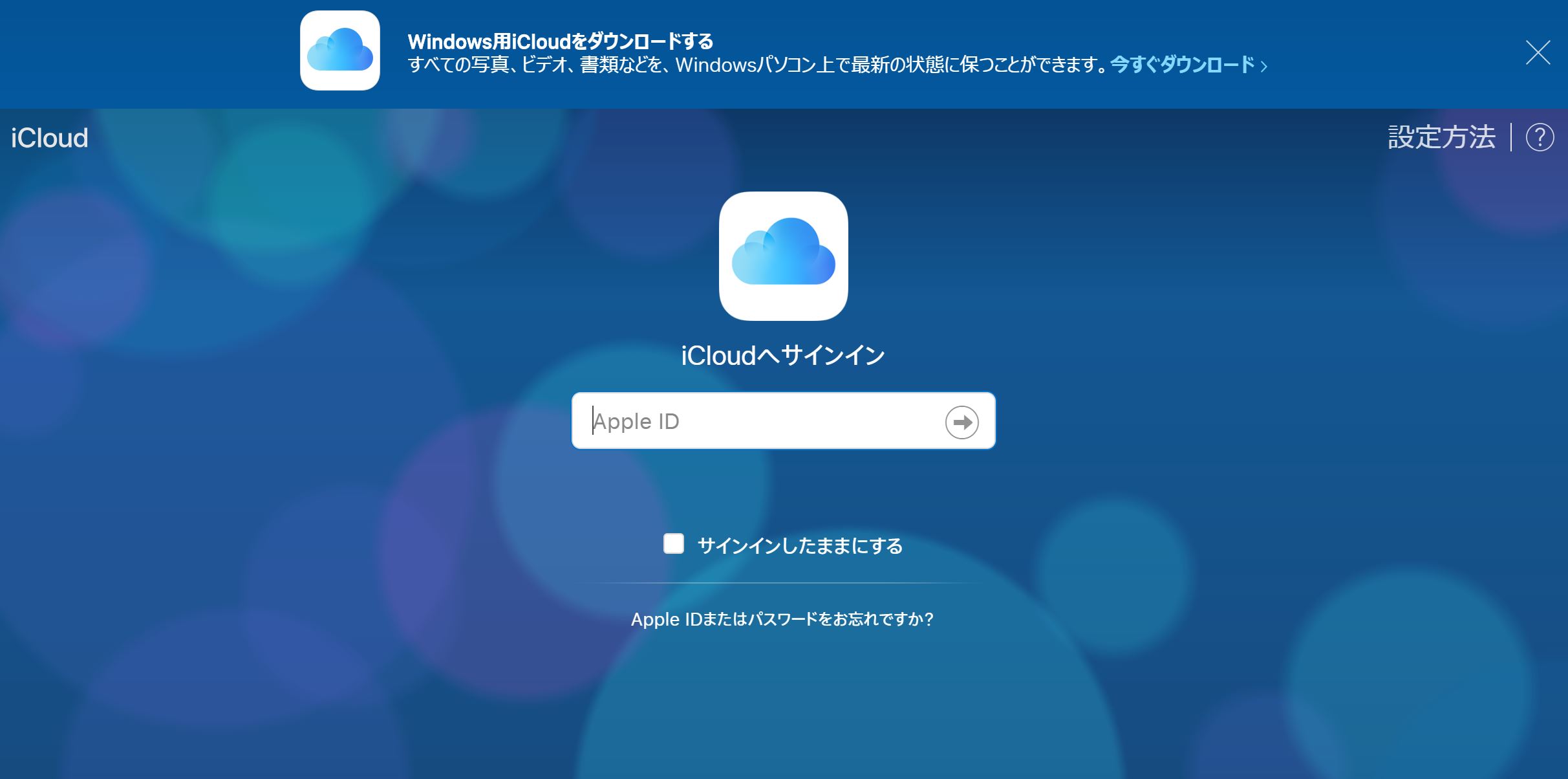
PCからのサインインが初のApple IDの場合は、セキュリティの確認のための質問などがあるかもしれません。
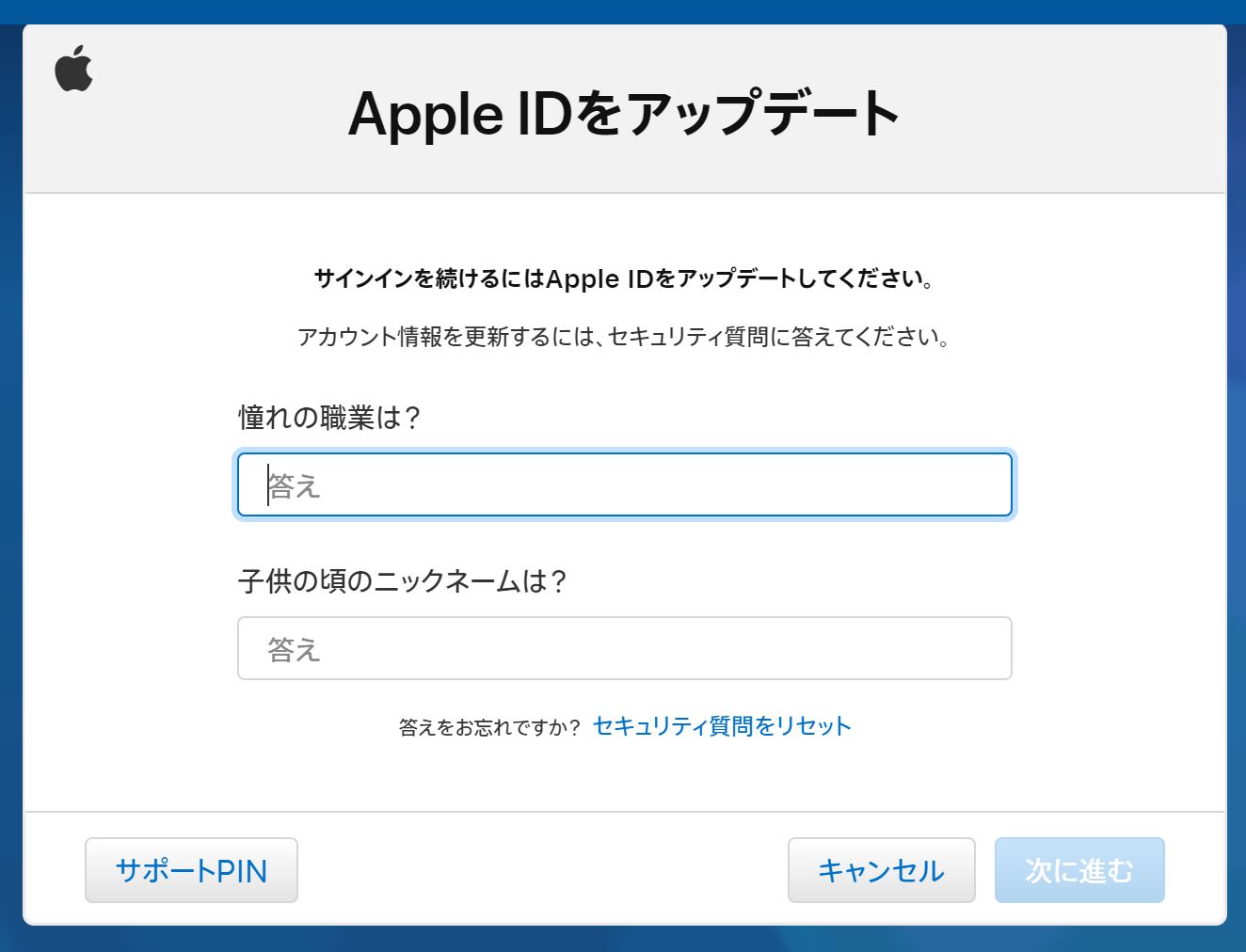
そのままiCloudをブラウザ上で開始すると、以下のように複数のアプリが表示されるので「Pages」を起動します(画像左下のオレンジのアイコンのアプリです)↓
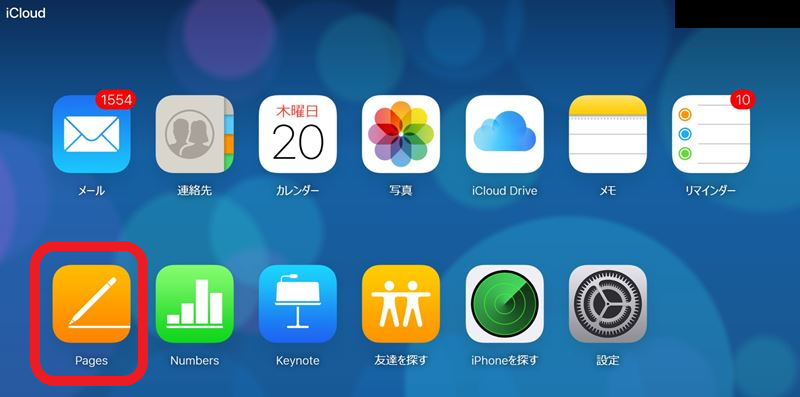
これでWindowsのブラウザ上でMacの「Pages」が使えるので、閲覧・編集・変換したいpagesファイルをドラッグアンドドロップしましょう↓

そのままPagesアプリ上のファイルを開けば、閲覧・編集する事が可能です↓

編集してもいいですし、そのままでもいいのですが、WordやPDFファイルに変換してPCへ保存する場合には、右上の「スパナ」のアイコン⇒「コピーをダウンロード」で、ダウンロード形式の選択画面になります↓
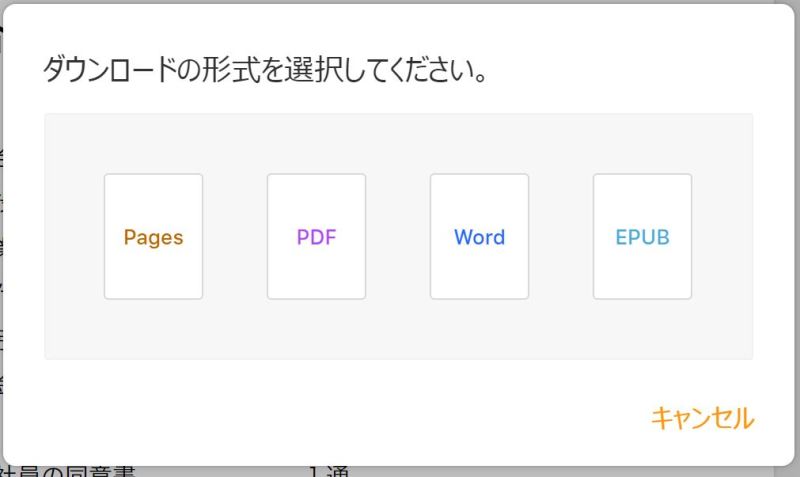
あとはお好みでWordに変換するなりして、自分のWindows内で編集してください。
ちなみに自分の場合、この方法でWordに変換してダウンロードしたところ、表示がおかしい事になったので、PDF形式でダウンロードした後に、ADOBEの「Acrobat」でPDFをWordに変換しました。
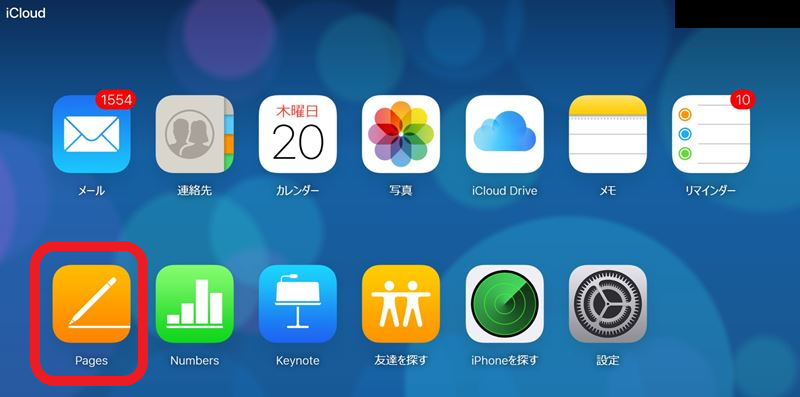

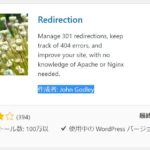



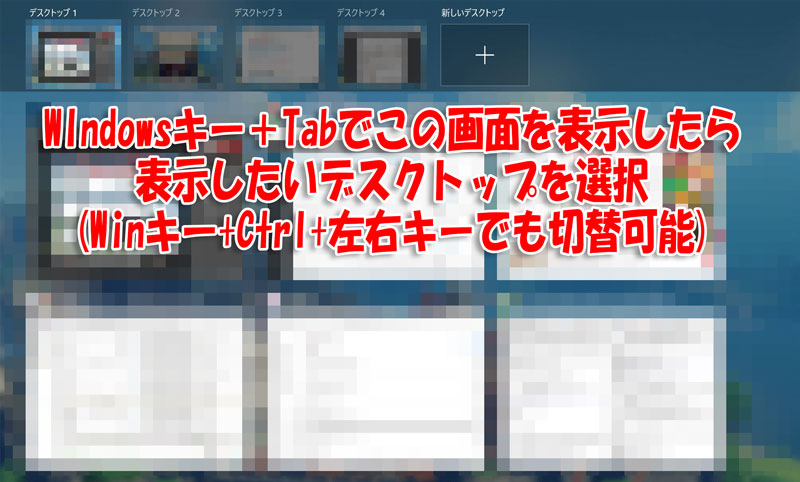
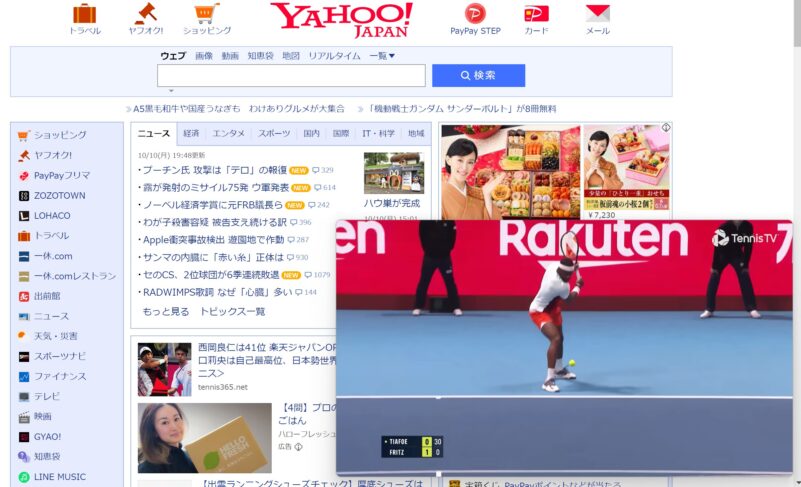
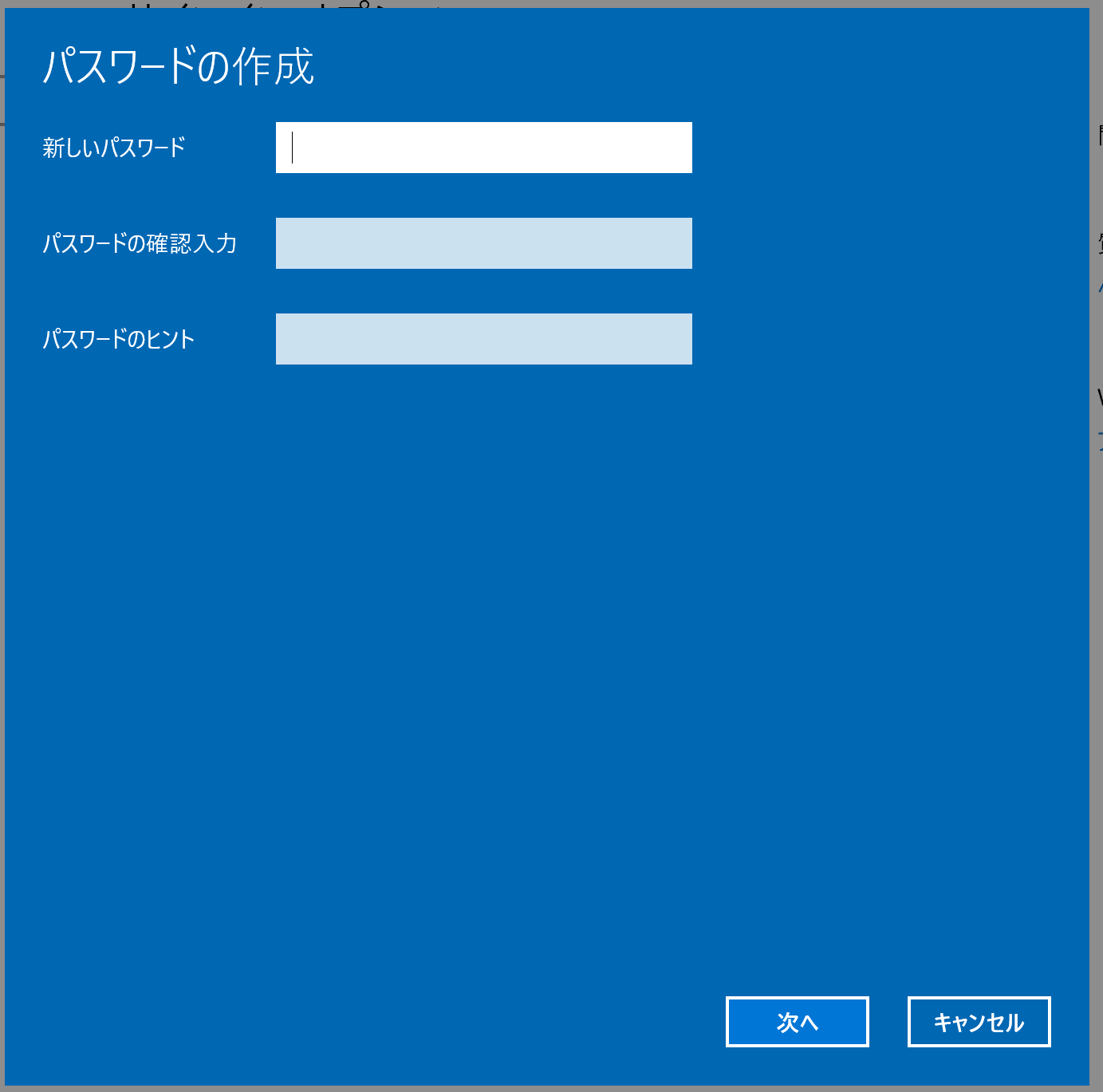
コメントを残す